Crearea de faze și sarcini rezumat în MS Project
Creați fază vă permite să creați structura descompunerii lucrărilor proiectului. Structura este afișată ca o parte grafică și tabelară a diagramei Gantt.
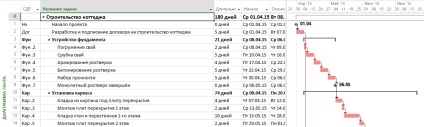
- Fii prima sarcină în unitatea de sarcină fază și apăsați „sarcinile de sinteză“ la instrumentele de linie pagina.
- Selectați activitatea pe care doriți să faceți prima sarcină sau sub-faza a unei noi faze, și faceți clic pe „Declasați problema“ (săgeata verde din dreapta) din bara de instrumente sau taste rapide Alt + Shift + săgeată spre dreapta. Sarcina anterioară va fi format ca fază. Dacă aveți nevoie de o nouă fază, se introduce o nouă sarcină înainte de prima fază a sarcinii și să urmeze aceiași pași.
- Dacă doriți să elimine problema fazei, trebuie să-l mutați la un nivel superior în ierarhia. Pentru a face acest lucru, mergeți la vizualizarea „Gantt“ la pagina „sarcina“. Evidențiați sarcina (e) pe care doriți să se retragă din faza. Dați clic pe „Pentru a ridica problema“ (săgeata verde la stânga) de pe bara de instrumente sau Alt + Shift comenzi rapide de la tastatură + săgeată stânga. Cu o creștere a nivelului problemei devine faza pentru toate sarcinile imediat următoare acesta la un nivel inferior în lista de sarcini.
Ca parte a unei sarcini de sinteză pot fi grupate număr nelimitat de lucrări ale proiectului. Pentru a vedea ce probleme (subfază) parte a fazei vă interesează, faceți clic pe semnul „White Diamonds“ de lângă numele fazei. Pentru a ascunde structura fazei, faceți clic pe semnul „diamante negre“.
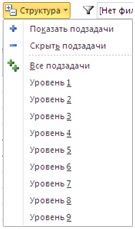
În plus față de această caracteristică, MS Project permite afișarea tuturor sarcinilor la un anumit nivel de imbricare. selectați „Structură“ în acest scop, pe „View“ pagina. În fereastra „Structură“, care se deschide, puteți selecta nivelul de nesting al meniului drop-down pentru utilizare în prezentare.
Pe parcursul proiectului, puteți afișa sau ascunde proiectul de activitate de sinteză, care descrie informațiile generale ale proiectului, precum și toate sarcina rezumat al proiectului. În acest scop, care lucrează în vederi „Gantt Chart“ sau „Gantt de urmărire,“ du-te la formatul paginii:
1. Verificați caseta „proiectul Summarnayazadacha“ Pentru a afișa sarcina de rezumat al proiectului.
2. bifați „Summarnyezadachi“ pentru a afișa toate sarcinile rezumatul proiectului.
3. Puteți afișa, de asemenea, numerele de linie ale sarcinilor de proiect, ținând seama de nivelul obiectivelor proiectului. În absența acestei structuri de numerotare DST valoare definită de utilizator este transferat la DST pentru obiectivele proiectului.
Detalierea sarcinilor în MS Project
Partiționarea sarcini mari în mai mici sub-sarcini:
- Schimbarea la „Gantt Chart“ sau „urmărirea Gantt“ la pagina „sarcina“.
- Selectați sarcina pe care doriți să-l împartă și se adaugă o listă de sarcini, care vor fi detaliate această sarcină.
- Selectați sarcinile care vor fi incluse în această sarcină, folosind mouse-ul și săgeata în timp ce țineți tasta Shift și pentru a trece la un nivel inferior (metoda descrisă mai sus).
- Se transferă toate sarcina sumară comunicare către sarcina slave.
- Distribuiți toate resursele sarcinii de sinteză între sarcinile subordonate.
Setarea SDR cod
Pentru a configura structura DST (WBS), du-te la „Project“ și faceți clic pe „DST“ din meniul drop-down, selectați elementul „Definire cod ..“.
Accesând „Definiția cod DST“ fereastra care se deschide, selectați tabelul „masca de cod (fără prefix):“:
- Secvență. tip de date din listă: Numerele (în ordine alfabetică), litere majuscule (limba latină în ordine alfabetică), cu litere mici (latine în ordine alfabetică), Semne (fără sortare).
- Lungime. Numărul de descrieri la nivel de caractere.
- Delimitator. Character straturile de separare.
- Dacă nu doriți MS Project de fiecare dată alocat cod WBS atunci când creați o nouă sarcină, selectați caseta de validare Generare cod WBS pentru sarcini noi. În acest caz, va trebui să introduceți manual codul WBS pentru fiecare sarcină nouă. Puteți instrui întotdeauna MS Project recalculeze automat codurile WBS. Pentru a face acest lucru, selectați comanda DST „renumerotează“.
- Dacă doriți să utilizați același cod pentru WBS sarcini diferite, debifarea câmp pentru a verifica unicitatea noilor coduri WBS.

Valoarea implicită este numerotat secvențial la o listă de sarcini, cu excepția structurii defalcare de lucru. Dacă este necesar, puteți utiliza numerotarea suplimentară. MS Project vă oferă cu două diagrame de liste suplimentare sarcini de numerotare:
- Numerotarea se bazează pe coduri WBS (WBS). WBS (WBS) coduri - este un cod alfa-numeric care identifică în mod unic locația fiecărei sarcini în structura defalcarea de lucru al proiectului. MS Project suportă două versiuni ale codurilor de DST (WBS):
- Codurile numerice sarcini. constând numai din numere. Sarcini coduri numerice - acest lucru este cel mai simplu tip de coduri WBS. MS Project calculeaza un cod numeric pentru fiecare sarcină, bazată pe structura listei de sarcini. Nu puteți edita codurile numerice, dar acestea sunt schimbate în mod automat de fiecare dată când modificați ordinea sarcinilor și structura listei.
- NastraivaemyeWBSkody. format din numere și litere. Fiecare DST (WBS) codul grup corespunde unei liste specifice sarcini la nivel de structură. Aveți posibilitatea să atribuiți un șablon pentru fiecare grup de cod. Personalizat DST (WBS) coduri pot fi calculate automat, fie (în cazul în care acestea vor fi unic) sau introduse manual (în cazul în care acestea pot fi identice pentru diferite sarcini). - Numerotarea se bazează pe codurile ierarhice specializate. Codurile ierarhice specializate - acestea sunt descriptori suplimentari pentru sarcini și resurse. Puteți utiliza coduri speciale pentru sarcini de grup (sau resurse) pe o bază arbitrară.
Acest material este considerat praakticheskom-training „program de dezvoltare de proiect.“